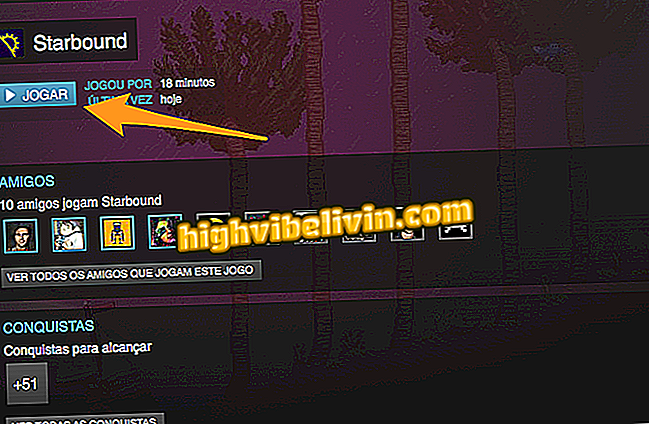Hoe te controleren of een pc 64-bits versie van Chrome gebruikt; leer hoe te downloaden
Google heeft aangekondigd dat de migratie van gebruikers van 64-bits Windows-pc's naar de 64-bits versie van Chrome automatisch zal verlopen. In de praktijk heeft iedereen met een 64-bits pc vanaf 64 Chrome de 64-bits versie van de browser. Er is echter een kans dat u de 64-bits versie gebruikt voordat u Chrome 58 hebt. Als u niet weet of uw Google-browser 64-bits of 32-bits is, of hoe u deze op uw pc kunt bijwerken, zie deze tutorial hoe dit te doen.
Alle Google-nieuws

Leer hoe u kunt controleren of op de pc Chrome 64-bits wordt uitgevoerd en hoe u deze kunt installeren
App: krijg technische tips en nieuws op Android of iPhone
Waarom 64-bits Chrome gebruiken?
De belangrijkste reden om Chrome 64-bits (of een andere 64-bits toepassing) op uw computer te gebruiken, is dat het veiliger is. Het blijkt dat 64-bits software betere sandboxing gebruikt. Dat wil zeggen, het voert processen uit in afgelegen omgevingen waar ze de rest van de pc niet kunnen beïnvloeden. In het geval van Chrome zijn websites en webapps dus veiliger om te navigeren.
De browser is ook sneller. Volgens tests van Chromium toonden ontwikkelaars onder andere 15% verbeteringen in HD-videodecodering op YouTube.
Dus, waar mogelijk, zou u 64-bit versies van applicaties moeten uitvoeren, zodat u kunt profiteren van de 64-bit processor van uw pc.
De versie van Chrome controleren: 32 of 64 bits?
Voordat u Chrome installeert, moet u de Chrome-versie controleren. Om dit te doen, moet u het volgende doen;
Stap 1. Start Chrome;

Google Chrome wordt uitgevoerd
Stap 2. Klik op het menupictogram in de rechterbovenhoek van het Chrome-venster. Klik vervolgens op "Help" en "Over Google Chrome";
Google Chrome "Stap 3. Hier ziet u duidelijk of u een 64-bits Chrome gebruikt.

Controleren of Chrome geïnstalleerd is, is 64-bits
Chrome 64bit handmatig installeren
Als u merkt dat u nog steeds 32-bits Chrome gebruikt en u de 64-bits versie wilt gebruiken, moet u deze handmatig installeren. Ga hiervoor naar de Chrome-pagina en klik op 'Downloaden'.
Wanneer u naar de Google-pagina wordt geleid, klikt u op de knop 'Google Chrome downloaden';
download Google Chrome "Klik op het scherm dat verschijnt op 'Accepteren en installeren'. Wacht tot je Chrome op je pc hebt geïnstalleerd. Op andere systemen dan Windows, zoals Mac OS of Linux, moet u een vraag beantwoorden of op een knop op het systeem klikken.

De gebruiksvoorwaarden accepteren en de installatie starten
Klaar! Nu gebruik je al een 64-bits Chrome en kun je alle functies die daarbij horen volledig benutten. Begin dit te doen door Chrome te gebruiken om doorheen te navigeren.